photoshop文字特效教程 制作漂亮的金色水晶字
作者:网友整理
文字表情制作手机APP(文字表情安卓版) v1.5 免费版 27.82M / 简体中文
点击下载
最美字拍手机版(字幕视频制作软件) v8.15.1 安卓版 65.19M / 简体中文
点击下载
猎狗PSv1.6.0 56.61M / 简体中文
点击下载本教程介绍一个漂亮的金色水晶字的制作方法,首先是水晶字部分的制作,然后是文字表面的纹理制作,过程要复杂一点,需要用多种滤镜来制作纹理,最后做好后叠加到水晶字上就可以了。
最终效果
1、新建一个1350 * 1000像素,分辨率为72像素/英寸文档,具体参数设置如下图。

2、选择渐变工具,颜色设置如下图,然后由中心向边角拉出径向渐变作为背景色。
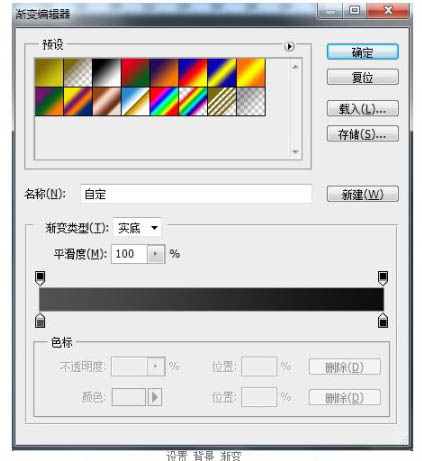
3、执行:滤镜 > 杂色 > 添加杂色,参数设置如下图。

4、选择文字工具,打上想要的文字,如下图。

[page]
5、把文字图层复制一层,然后添加图层样式,参数设置及效果如下图。





6、选择复制文字图层,调出选区后新建一个图层填充暗黄色。


7、执行:滤镜 > 素描 > 便条纸,参数设置如下图。

8、执行:滤镜 > 纹理 > 染色玻璃,参数设置如下图。

[page]
9、执行:滤镜 > 风格化 > 照亮边缘,参数设置如下图。

10、把图层混合模式改为“叠加”,效果如下图。


11、最后用画笔装饰一些小点,完成最终效果。
加载全部内容
